![]() 「コピー&貼り付け(ペースト)」の操作方法を教えてください。
「コピー&貼り付け(ペースト)」の操作方法を教えてください。
![]() 選択したデータを「コピー」して、複製したい場所を選択してから「貼り付け」しますが、ショートカットキーを使うと便利です。
選択したデータを「コピー」して、複製したい場所を選択してから「貼り付け」しますが、ショートカットキーを使うと便利です。
パソコンで入力した文字列を別の文章中でも再度、使いたいときは入力しなおすのではなく、入力済みの文字列を選択してから「コピー」、そのあと挿入したい場所を選択して「貼り付け」する操作が便利です。
![]()
この一連の動作を「コピー&貼り付け(ペースト)」あるいは「コピペ」と呼ぶこともあります。
このとき「コピー」と「貼り付け」の操作には複数の方法があって
- 多くのアプリでは「メニューバー」の「編集」メニューから選ぶ
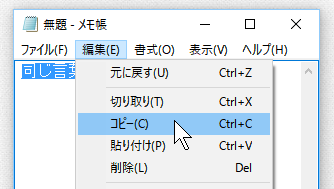
- 「リボン」が使われているアプリでは「ホーム」リボンから選ぶ
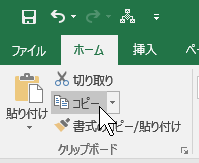
- 選択した部分を右クリックして現れるメニューから選ぶ
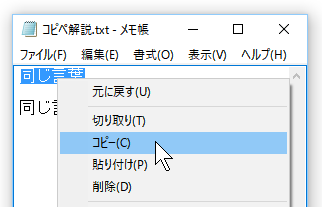
- 専用の「ショートカットキー」を使う
Ctrl + C コピー - 「Ctrl」キーを押しながら「C」キーを押す
Ctrl + V 貼り付け - 「Ctrl」キーを押しながら「V」キーを押す
といった中から、その場面で自分が使いやすい方法を選んで実行します。
もちろん「メニューバー」や「リボン」で「コピー」や「貼り付け」を選ぶ操作が楽ならそれを選びましょう。でも「コピー」と「貼り付け」を何度も使うときは「ショートカットキー」操作がオススメです。
![]()
キーボードで「Ctrl」キーから「C」や「V」キーは近いので、慣れたら左手だけで「Ctrl + C」や「Ctrl + V」は押せるようになります。
さらに「C」キーの右隣に「V」キーがあるため、ずっと「Ctrl」キーを押しながら、まずは「C」キー、次は「V」キーとポンポンと連続で押すことで「コピー」のあとすぐに「貼り付け」もできるわけです。
![]()
左手だけで2つのキーを同時に操るのは慣れないと難しく思えますが、左手の小指で「Ctrl」キーを押さえたまま、人差し指でまずは「C」を押し、続いて「V」を押すのは何度かやればできるようになります。
◆◇◆
もし、ショートカットキー操作で「コピー&貼り付け」を実行したあと、やはり取り消したいときは
「Ctrl」キーを押したまま「Z」キーを押す
というショートカットキー Ctrl + Z による「取り消し」が実行できます。
![]()
さらに Ctrl + X は「切り取り」のショートカットキーなので、元の文章を「貼り付け」後に削除したいときは「Ctrl + X」と「Ctrl + V」を連続して実行することで「切り取り&貼り付け」ができます。
![]()
これら一連の「Z」「X」「C」「V」キーはキーボードの左下の同じ列に連続して並んでいます。
![]()
そのため慣れてしまえば「Ctrl」キーを押しながら、手元を見なくても「コピー」や「切り取り」「貼り付け」が自在にできるようになります。
いまは「メニューバー」や「リボン」を使って「コピー」や「貼り付け」操作をしている方も、ぜひショートカットキー操作を練習して「コピー&貼り付け」は簡単で便利!と実感していただきたいです。
理解を深めるための「パソコン用語解説」
記事の情報は公開時あるいは更新時のもので、最新情報はリンク先など情報元の公式ページでご確認ください。

